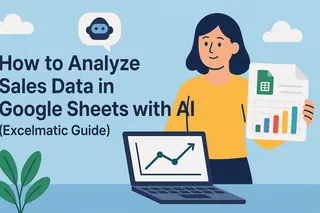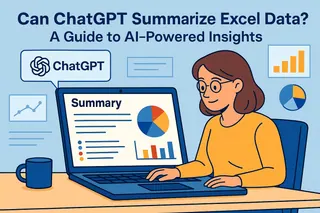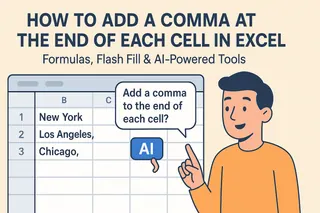Seamos realistas: mirar filas de datos de marketing puede sentirse como intentar leer jeroglíficos. Pero hay buenas noticias: con las habilidades adecuadas en hojas de cálculo (y un poco de magia de IA), puedes convertir ese caos de datos en información clara y accionable. Como gerente de crecimiento que vive en hojas de cálculo a diario, te mostraré exactamente cómo lo hacemos en Excelmatic.

Paso 1: Limpia primero el desorden de datos
Antes de cualquier análisis viene el paso no tan divertido pero crucial: la limpieza de datos. Piensa en esto como preparar ingredientes antes de cocinar; si lo saltas, tus resultados sabrán... raros.
Consejos profesionales que usamos en Excelmatic:
- Elimina duplicados con la función "Eliminar duplicados" de tu hoja de cálculo (distorsionan todo)
- Estandariza formatos - si algunas fechas dicen "1 Ene" y otras "01/01", elige una y manténla
- Llena celdas vacías con "N/A" para que no arruinen tus fórmulas
Aquí es donde Excelmatic ahorra horas: nuestra IA detecta y corrige automáticamente problemas comunes de datos al importar. No más maratones de limpieza manual.
Paso 2: Organízate como un profesional obsesivo
Una hoja de cálculo desordenada es como un cajón de sastre: sabes que la respuesta está ahí, pero buena suerte encontrándola.
Cómo estructuramos los datos de marketing:
- Columnas como variables (Fecha, Campaña, Clics, Conversiones)
- Filas como observaciones (rendimiento de cada día/campaña)
- Pestañas con códigos de color por tipo de dato (Crudo, Limpio, Análisis)
Movimiento profesional: Usa las plantillas inteligentes de Excelmatic que organizan automáticamente tus datos de marketing según las mejores prácticas.
Paso 3: Las tablas dinámicas son tu nuevo mejor amigo
Las tablas dinámicas son donde ocurre la magia. Te permiten:
- Resumir 10,000 filas en información clara en segundos
- Comparar campañas lado a lado
- Detectar tendencias que perderías en los datos crudos
Receta simple para tablas dinámicas:
- Selecciona tus datos limpios
- Insertar > Tabla dinámica
- Arrastra "Campaña" a Filas, "Gasto" a Valores
- Boom: resumen instantáneo del rendimiento de la campaña
Excelmatic lleva esto más lejos con sugerencias de tablas dinámicas potenciadas por IA que destacan automáticamente tendencias clave.
Paso 4: Visuales que realmente cuentan una historia
Nadie quiere mirar una tabla de números. El gráfico correcto puede hacer que la información salte a la vista.
Nuestros visuales preferidos:
- Gráficos de línea para tendencias a lo largo del tiempo
- Gráficos de barras para comparar campañas
- Gráficos de pastel (con moderación) para asignación de presupuesto
La IA de Excelmatic sugiere el tipo de gráfico perfecto e incluso escribe los títulos basados en la historia de tus datos.
Paso 5: Mejora con estas fórmulas
Estas fórmulas están en nuestra rotación diaria:
- SUMAR.SI.CONJUNTO - "Muéstrame las ventas totales de anuncios de Facebook en Q1"
- BUSCARV - "Extrae las tasas de conversión para cada campaña"
- CONTAR.SI - "¿Cuántas campañas alcanzaron su KPI?"
¿El cambio de juego? El generador de fórmulas de Excelmatic: solo describe lo que necesitas en español sencillo y escribe la fórmula perfecta.
Paso 6: Segmenta para información enfocada
Tus clientes no son todos iguales, ¿por qué analizarlos como un bloque?
Intenta segmentar por:
- Fuente de tráfico
- Tipo de dispositivo
- Ubicación geográfica
El asistente de segmentación de Excelmatic te permite crear segmentos dinámicos que se actualizan automáticamente con nuevos datos.
El atajo de IA: Deja que Excelmatic haga el trabajo pesado
Aquí está nuestro pequeño secreto: usamos Excelmatic para automatizar el 80% de este proceso. En lugar de hacer manualmente:
- Limpiar datos
- Crear tablas dinámicas
- Hacer gráficos
- Escribir fórmulas
Solo:
- Importamos datos crudos
- Le decimos a Excelmatic qué preguntas necesitamos responder
- Obtenemos informes pulidos en minutos
¿La mejor parte? Aprende tus KPIs de marketing y comienza a anticipar tus necesidades de análisis.
Tu turno: Del agobio de datos a información de crecimiento
Empieza pequeño con un conjunto de datos y una pregunta. Tal vez:
- "¿Qué creatividad publicitaria funcionó mejor el mes pasado?"
- "¿Cuál es nuestro costo por lead por canal?"
A medida que ganes confianza, incorpora técnicas más avanzadas. Y cuando estés listo para multiplicar por 10 tu eficiencia, prueba Excelmatic: es como tener un analista de datos en tu equipo que trabaja a 100x velocidad.
Recuerda: el análisis de datos no se trata de perfección. Se trata de encontrar suficiente información para que tu próxima decisión sea mejor que la anterior. ¡Ahora haz que esos datos trabajen para ti!